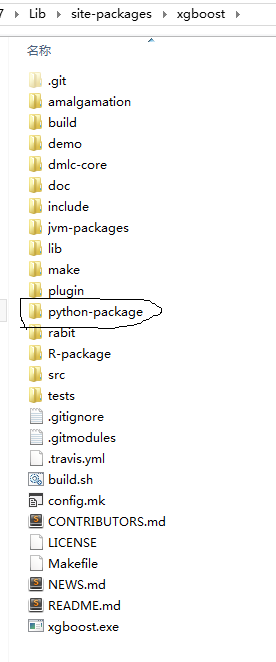Comment installer le paquet xgboost en Python (plate-forme windows)?
http://xgboost.readthedocs.org/en/latest/python/python_intro.html
sur la page d'accueil de xgboost (lien ci-dessus), il est dit: Pour installer XGBoost, procédez comme suit:
-
Vous devez exécuter
makedans le répertoire racine du projet -
dans le répertoire des paquets de python"
python setup.py installer
Cependant, quand je l'ai fait, pour l'étape 1, l'erreur suivante apparaît: marque : Le terme 'make' n'est pas reconnu comme nom d'applet de commande, fonction, fichier de script ou d'un programme exécutable. De vérifier la orthographe du nom, ou si un chemin a été inclus, vérifiez que le chemin est correct et réessayez.
puis je passe l'étape 1 et l'étape 2 directement, une autre erreur apparaît:
Traceback (most recent call last):
File "setup.py", line 19, in <module>
LIB_PATH = libpath['find_lib_path']()
File "xgboost/libpath.py", line 44, in find_lib_path
'List of candidates:n' + ('n'.join(dll_path)))
__builtin__.XGBoostLibraryNotFound: Cannot find XGBoost Libarary in the candicate path, did you install compilers and run build.sh in root path?
est-ce que quelqu'un sait comment installer xgboost pour python sur la plateforme Windows10? Merci pour votre aide!
17 réponses
j'ai installé XGBoost avec succès sous Windows 8 64bit, Python 2.7 avec Visual Studio 2013 (don't need mingw64)
mise à Jour 15/02/2017
avec la nouvelle version de XGBoost, voici mes pas
Étape 1. Install cmake https://cmake.org/download /
Vérifier cmake ont été installés avec succès
$ cmake
Usage
cmake [options] <path-to-source>
cmake [options] <path-to-existing-build>
...
Étape 2. Clone xgboost source
$ git clone https://github.com/dmlc/xgboost xgboost_dir
Étape 3. Créer Un Projet Visual Studio
$ cd xgboost_dir
$ mkdir build
$ cd build
$ cmake .. -G"Visual Studio 12 2013 Win64"
Étape 4. projet de construction de studio visuel 2013
- ouvrir le fichier
xgboost_dir/build/ALL_BUILD.vcxprojavec Visual Studio 2013 - Dans Visual Studio 2013, ouvrez
BUILD > Configuration Manager...- choisir la Libération dans la configuration de la solution Active
- choisir x64 dans Active solution platform
- Cliquez sur créer > générer la Solution (Ctrl + Maj +B)
après la solution de construction, deux nouveaux fichiers libxgboost.dll et xgboost.exe sont créés dans le dossier xgboost_dir/lib
Étape 5. Construire le paquet python
- Copier le fichier
libxgboost.dllàxgboost_dir/python-package - changer le répertoire en
xgboost_dir/python-packagedossier - Exécution de la commande
python setup.py install
Vérifier xgboost ont été installés avec succès
$ python -c "import xgboost"
Vieille Réponse
Voici mes pas:
- clone git https://github.com/dmlc/xgboost
- git checkout 9bc3d16
- Ouvrir un projet
xgboost/windowsavec Visual Studio 2013 - Dans Visual Studio 2013, ouvrez
BUILD > Configuration Manager...,- choisir
ReleasedansActive solution configuration - choisir
x64dansActive solution platform
- choisir
- Reconstruire
xgboost,xgboost_wrapper - copier tout le fichier dans
xgboost/windows/x64/Releasedossier àxgboost/wrapper - Aller à
xgboost/python-package, exécutez la commandepython setup.py install - vérifier xgboost en exécutant la commande
python -c "import xgboost"
dans le cas où quelqu'un est à la recherche d'une solution plus simple qui ne nécessite pas de compiler vous-même:
- téléchargez xgboost le fichier whl de ici (assurez-vous de faire correspondre votre version python et l'architecture du système, par exemple " xgboost-0.6-cp35-cp35m-win_amd64.whl "pour python 3.5 sur une machine 64 bits)
- ouvrez l'invite de commande
-
cddans votre dossier Téléchargements (ou où que vous ayez sauvegardé le fichier whl)) -
pip install xgboost-0.6-cp35-cp35m-win_amd64.whl(ou quel que soit le nom de votre fichier whl)
si vous trouvez qu'il ne s'installera pas à cause d'une dépendance manquante, téléchargez et installez la dépendance en premier et réessayez.
S'il se plaint des permissions d'accès, essayez d'ouvrir votre invite de commande en tant qu'administrateur et réessayez.
cela vous donne xgboost et l'emballage scikit-learn, et vous évite d'avoir à passer par la douleur de pour le compiler vous-même. :)
notez qu'à partir de la dernière version les instructions de Microsoft Visual Studio ne semblent plus s'appliquer car ce lien renvoie une erreur 404:
https://github.com/dmlc/xgboost/tree/master/windows
vous pouvez en savoir plus sur la suppression de la construction MSVC du commentaire de Tianqi Chen ici .
donc voici ce que j'ai fait pour finir un 64-bit construit sur Windows:
- télécharger et installer MinGW-64: http://sourceforge.net/projects/mingw-w64/
- sur le premier écran de l'invite d'installation assurez-vous de définir L'Architecture à x86_64 et les Threads à win32
- j'ai installé pour C:\mingw64 (pour éviter les espaces dans le chemin du fichier) donc j'ai ajouté ceci à ma variable D'environnement PATH: C:\mingw64\mingw64\bin
- j'ai aussi remarqué que l'utilitaire make qui est inclus dans bin\mingw64 s'appelle mingw32-make donc pour simplifier les choses je viens de renommer ceci en make
- ouvrir une invite de commande Windows et taper gcc. Vous devriez voir quelque chose comme "Erreur fatale: pas de fichier d'entrée "
- marque suivante. Vous devriez voir quelque chose comme "aucune cible spécifiée et aucun makefile trouvé"
- Type git. Si vous n'avez pas git, installez-le et ajoutez - le à votre CHEMIN.
Voici tous les outils dont vous avez besoin pour construire le projet xgboost. Pour obtenir le code source, Lancez ces lignes:
- cd c:\
- git clone --recursive https://github.com/dmlc/xgboost
- cd xgboost
- git sous-module init
- git sous-module de mise à jour
- cp make / mingw64.MK config.mk
- make-j4
notez que j'ai sorti cette partie d'un shell Cygwin. Si vous utilisez L'invite de commande Windows, vous devriez pouvoir modifier cp pour copier et arriver au même résultat. Cependant, si la construction échoue sur vous pour une raison quelconque, je vous recommande d'essayer à nouveau en utilisant cygwin.
si la construction se termine avec succès, vous il devrait y avoir un fichier appelé xgboost.exe situé à la racine du projet. Pour installer le paquet Python, faites ce qui suit:
- cd Python-package
- python setup.py installer
Maintenant, vous devriez être prêt à partir. Ouvrez Python, et vous pouvez importer le paquet avec:
import xgboost as xgb
pour tester l'installation, je suis allé de l'avant et basic_walkthrough.py dossier qui a été inclus dans le dossier demo/guide-python du projet et n'a pas eu d'erreurs.
je viens d'installer xgboost pour mon python 2.7 et Python 3.5, anaconda, 64bit machine et 64 bit python.
les deux très simple, pas VS2013 ou git requis.
je pense que ça marche aussi pour un python normal.
si vous utilisez python 3.5:
1: Téléchargez le paquet ici , la version dépend de votre version python, python3.5 ou python 3.6, 32bit ou 64bit.
2: Utilisez la fenêtre de commande, utilisez cd pour faire le dossier de téléchargement comme votre pwd, puis utilisez
pip install filename.whl
OK, terminé. Pour plus de détails, voir cette réponse
si vous utilisez python 2.7, vous n'avez PAS besoin de télécharger le VS2013 construire vous-même, parce que j'ai construit, vous pouvez télécharger le fichier que j'ai construit et l'installer directement
1: Téléchargez-le ici par Google drive
2: télécharger, décompresser, coller ici:
"your python path\Lib\site-packages"
alors vous devriez avoir quelque chose comme ceci:
3: dans le dossier Python-package montré ci-dessus, utilisez la fenêtre cmd, cd et lancez
python setup.py install
utilisez ce code
import xgboost
dans votre python pour vérifier si vous avez installé mingw-64 ou pas, les informations d'erreur signifie que vous avez installé mingw-64 et vous avez terminé.
S'il y a des informations d'erreur
"WindowsError: [Erreur 126]"
cela signifie que vous n'avez pas installé mingw-64, et que vous avez encore un pas à faire.
Télécharger le mingw-64 ici: http://sourceforge.net/projects/mingw-w64 /
choisissez x86_64 au lieu de la valeur par défaut "i686" lorsque vous avez installé mingw-64, puis ajoutez "votre chemin d'installation\x86_64-6.2.0-posix-seh-rt_v5-rev1\mingw64\bin;" à votre chemin, il devrait être quelque chose comme ceci:
"C:\Program fichiers\mingw-w64\x86_64-6.2.0-posix-seh-rt_v5-rev1\mingw64\bin; "
(c'est à moi).
Ne pas oublier le ";" dans le CHEMIN.
alors vous êtes fini,vous pouvez utiliser
import xgboost
dans ton python pour vérifier ça, Ouais!
PS: Si vous ne savez pas comment ajouter path, googlez-le pour obtenir des solutions. Ne vous inquiétez pas, c'est très simple.
si vous installez XGBoost pour un projet particulier et que vous utilisez Pycahrm, vous devez suivre les procédures indiquées ci-dessous:
-
Télécharger
xgboost‑0.72‑cp36‑cp36m‑win_amd64.whlà partir de Ici (comme je le suis, à l'aide de Python 3.6 si vous utilisez de différentes version de Python comme 2.7 ensuite, vous devez installerxgboost‑0.72‑cp27‑cp27m‑win_amd64.whl). -
Copiez le dans votre répertoire D'interprètes de projet. Vous pouvez trouver l' répertoire de L'interpréteur de projet en cliquant sur
File -> Settings -> Project Interpreterde Pycharm. -
Ouvrez L'Invite De Commande. Aller à Répertoire pour vous Projet interprète de cmd. Écrivez la commande suivante:
pip install xgboost-0.72-cp36-cp36m-win_amd64.whl
après avoir construit la version c++, copiez les fichiers dll et lib ../ windows/x64/Release/..(si vous construisez la version x64)../ wrapper / puis lancer python setup.py installer
3) Il y a quelques menus déroulants que vous devez sélectionner ( "Release" et "X64" puis sélectionner build --> build all À partir du menu supérieur. Il devrait ressembler à la capture d'écran jointe.
4) Si vous voyez le message ========== construction: 3 ont réussi, 0 ont échoué, 0 sont à jour, 0 ont sauté ==========, il est tout bon
5) PARCOURIR pour Python-dossier packages où se trouve le fichier de configuration de XGB et exécute la commande install 'python setup.py install'.
vous pouvez trouver un thread similaire à installer xgboost sous python avec msys 32-bit failing
Espérons que cette aide.
à ajouter à la solution par Disco4ever pour ceux qui tentent de construire sur des machines Windows 32bit.
après avoir fait l'étape 6 et avoir créé une configuration.vous devez aller dans ce fichier et éditer les lignes suivantes pour supprimer le drapeau-M64
export CXX=g++ -m64
export CC=gcc -m64
ajout de "git checkout 9a48a40" à la solution de Disco4Ever ci-dessus travaillé pour moi:
git clone --recursive https://github.com/dmlc/xgboost
cd xgboost
git checkout 9a48a40
git submodule init
git submodule update
cela a été publié à L'origine par Cortajarena ici: https://github.com/dmlc/xgboost/issues/1267
aussi, pour ce que ça vaut, j'avais à l'origine 32 bits Python tournant sur ma machine 64 bits et j'ai dû télécharger 64 bits Python pour que XGBoost fonctionne.
merci à disco4ever de répondre. J'essayais de construire xgboost pour L'environnement Python Anaconda dans ma machine windows 10 64 bits. Utilisé git, mingw64 et CMD DE BASE windows.
Everthing worked for me till the copy step: cp make / mingw64.MK config.mk, comme j'utilisais Windows cmd Je l'ai modifié pour copier c:\xgboost\make\mingw64.mk c:\xgboost\config.mk
quand je suis passé à l'étape suivante : make-j4, j'ai eu une erreur qui construit échouer. À ce stade, après tant de frustration juste fatigué quelque chose de différent en cliquant sur build.sh (script shell). Il a commencé à exécuter et terminé automatiquement.
puis j'ai exécuté la même étape make-j4, à ma construction a eu du succès. J'ai vu le xgboost le plus attendu.fichier exe dans mon dossier xgboost.
j'ai ensuite procédé à d'autres étapes et exécuté python setup.py installer. enfin tout est parfaitement installé. Puis je suis allé à mon spyder et vérifier si elle fonctionne ou pas. Mais j'étais à un pas de mon bonheur parce que je voyais encore l'erreur d'importation.
a fermé toutes les invites de commande (Anaconda, Git bash, Windows CMD, Cygwin terminal) puis a de nouveau ouvert spyder et tapé 'import xgboost'. Succès, pas D'erreur.
encore une fois merci pour tout le monde.
vous pouvez installer xGBoost en utilisant Visual Studio ou minGW. Depuis, le site officiel de xgboost dit que la construction MSVC n'est pas encore mise à jour, j'ai essayé d'utiliser mingw64. J'exécute xgboost (paquet python) sur mon win7 x64. J'ai suivi les étapes suivantes:
1) Suivre Disco4Ever les mesures pour ming64 installation (mentionné ci-dessus dans les réponses).
2) installez git pour windows. windows lien de téléchargement . Cela permettra également d'installer Git Bash. Ajouter git-installation-directory \cmd à votre liste de chemins variables d'environnement système.
3) clonez maintenant xGBoost à l'endroit désiré. Tapez ce qui suit dans cmd:
git clone --recursive https://github.com/dmlc/xgboost
cd xgboost
git submodule init
git submodule update
cp make/mingw64.mk config.mk
make -j4
4) dans le répertoire racine de xgboost, il doit y avoir un script shell nommé "build". De l'ouvrir. Ça va ouvrir une soirée Gitans et commencer à construire. Après la construction, xgboost.exe fichier sera créé.
5) Maintenant installer le paquet python:
cd python-package
python setup.py install
vous pouvez tester en important xgboost en python.
il a fallu une journée entière, mais j'ai installé avec succès xgboost sur windows 7 64-bit box en utilisant TDM-GCC avec OpenMP activé, au lieu de MingW en suivant ce lien - http://dnc1994.com/2016/03/installing-xgboost-on-windows /
voici un lien très utile avec des points importants à surveiller lors de l'installation. Il est très important d'installer "openmp". Sinon, vous allez obtenir un message d'erreur.
Le lien fournit un instructions étape par étape pour l'installation. Voici une citation:
Building Xgboost
pour être juste, il n'y a rien de mal dans le guide officiel pour installation de xgboost sur Windows. Mais encore, j'aimerais souligner plusieurs des points ici pour gagner du temps.
git clone --recursive https://github.com/dmlc/xgboost
cd xgboost
wget https://www.dropbox.com/s/y8myex4bnuzcp03/Makefile_win?dl=1
cp Makefile_win Makefile
cp make/mingw64.mk config.mk
mingw32-make
Makefile_win est une version modifiée (merci à Zhou Xiyou) de la Makefile original pour s'adapter au processus de construction sur Windows. Vous pouvez wget ou le télécharger ici. Assurez-vous d'utiliser un shell UNIX pour cela. parce que Windows CMD a des problèmes avec la commande mkdir-p. Git Bash is recommandé. Assurez-vous d'utiliser l'option --recursive avec le clone git. Assurez-vous de utilisez un bon MinGW. Le MDT-GCC est recommandé. Notez que par défaut, il N'installerait pas OpenMP pour vous. Vous devez spécifier autrement l' la construction échouerait.
un autre lien utile est la procédure officielle: guide officiel
bonne chance!
je voudrais ajouter une petite solution de contournement de Disco4ever 's solution.
pour moi, je n'ai pas pu réaliser de Clonage à cygwin. Donc la solution est de procéder dans l'invite de commande dans windows et faire le reste de la tâche dans cygwin.
Use cd c:\xgboost en 3e ligne pour que ça marche à cygwin. Donc la dernière partie mise à jour est comme ceci.
cd c:\
git clone --recursive https://github.com/dmlc/xgboost
cd c:\xgboost
git submodule init
git submodule update
cp make/mingw64.mk config.mk
make -j4
Et après l'installation est terminée, vous pouvez désinstaller git et cygwin mais xgboost et mingw64 doivent être conservés tels quels.
notez que: avant" make-j4 " utilisez gcc-v pour vérifier votre version gcc.
quant à moi, mon environnement est win10 + anaconda(python 2.7), quand j'exécute make-j4. Il affiche l'erreur std::mutex. Après avoir utilisé gcc-v, Cela fait écho à gcc4.7 (gcc par défaut d'anaconda).Après je choisir mon gcc pour mingw64 6.2 gcc ,alors cela fonctionne.
enfin, j'utilise "/d/Anaconda2 / python.exe setup.py Installer " install xgboost python packet.
vous pouvez installer XGBoost en utilisant les 3 étapes suivantes:
-
rassembler des informations sur votre système (version python et architecture système - 32 bits ou 64 bits) "
-
télécharger liées .whl from https://www.lfd.uci.edu / ~gohlke/pythonlibs/
par exemple, si votre version python est 3.7 et windows est 32 bits, alors le fichier approprié est:
xgboost‑0.72‑cp37‑cp37m-win32.whl
- exécuter pip install yourdownloadedfile.whl
vous pouvez également trouver les étapes détaillées ici .
sous windows 10 , avec python 3.6, sous la commande worked.
de L'invite Anaconda, sous la commande peut être utilisé directement. La capture d'écran est jointe comme preuve.
pip install xgboost